自定义“我的帐户”页面的 5 个最佳 WooCommerce 插件
已发表: 2021-11-10这是一个大问题:
“如何在 WooCommerce 中编辑我的帐户页面?”
当然,您可以在“页面”菜单中看到帐户页面,但这并没有给您足够的控制权。
例如,WooCommerce 不允许您:
- 添加新标签
- 删除标签
- 重新排序选项卡
- 更改帐户布局
好吧,下面列出的插件中提供了所有这些功能以及更多功能。
- 创建自定义“我的帐户”页面
- 1. WooCommerce 帐户页面
- 2. YITH WooCommerce 自定义我的帐户页面
- 3. 为 WooCommerce 自定义我的帐户
- 4. 我的账户页面编辑器
- 5. WooCommerce 自定义我的帐户页面
- 哪个帐户页面自定义插件最好?
创建自定义“我的帐户”页面
使用此处的 WooCommerce 帐户页面插件,您可以转换用户个人资料页面。
您将能够删除您不喜欢的页面,添加具有自定义内容的新页面,并完全重新设置帐户页面的样式,使其在桌面和移动设备上看起来很棒。
您甚至可以按用户角色限制某些菜单、创建子页面、添加联系表单等。
我相信您现在很高兴能够潜入水中,所以这里是我的最佳帐户页面自定义 WooCommerce 插件的首选。
1. WooCommerce 帐户页面
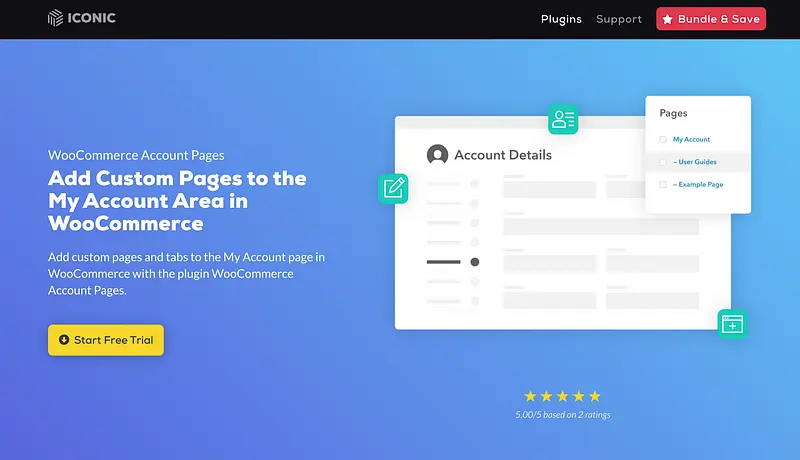
插件说明
WooCommerce 帐户页面是可用于自定义“我的帐户”页面和添加新标签的最佳插件。 它的工作方式很简单。
在“页面”菜单中,您会看到“我的帐户”页面正常列出。 使用此插件,您可以在“我的帐户”页面下添加新页面作为子页面。 您以这种方式添加的任何页面都将自动显示为用户帐户中的新选项卡。 这意味着您也可以删除标签。 例如,如果您想从“我的帐户”菜单中删除“下载”页面,您只需删除该页面即可。
这种方法最好的部分是您可以完全控制每个选项卡中的内容,因为您使用的是常规页面。 您可以使用 Gutenberg 或经典编辑器添加视频、图片库和任何您想要的内容。 事实上,这是市场上唯一可以让您使用 Gutenberg 编辑器的插件,因此可以利用块来创建漂亮和动态的布局。
您还可以自定义现有选项卡的内容。 例如,订单页面仅使用简码输出客户订单列表,因此您可以在简码前后添加自己的内容。
总体而言,WooCommerce 帐户页面是一个出色的插件,因为它非常易于使用并且非常适合在 WooCommerce 中创建自定义帐户页面。
了解更多→
2. YITH WooCommerce 自定义我的帐户页面
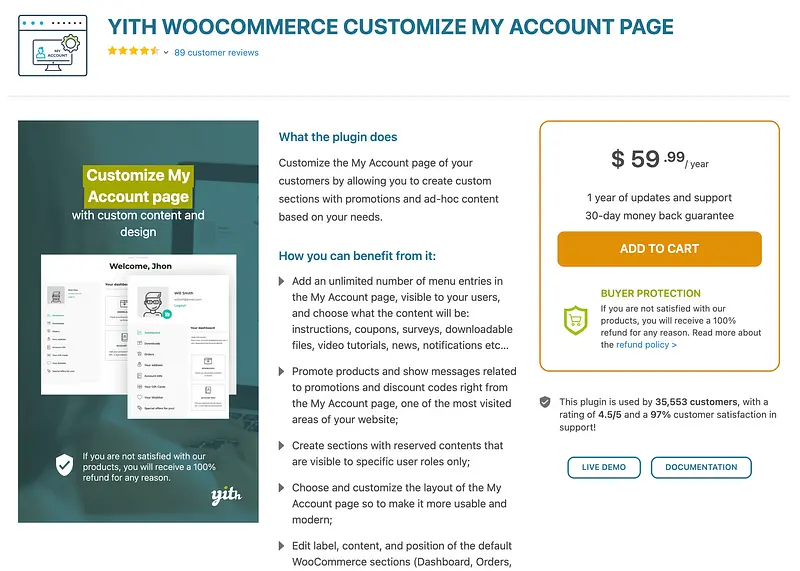
插件说明
YITH 的 WooCommerce 自定义我的帐户页面插件是为您的客户创建自定义帐户页面的另一个首选。 虽然上面的插件使用起来更简单,但这个插件包含更多的功能并且有一个很棒的设计。
如果您不喜欢当前帐户页面的外观,这可能是最好的插件选择。 无论您使用什么主题,此插件都会使“我的帐户”页面更具吸引力。 而且,有一些用于修改样式和布局的选项。
您还可以访问一些更高级的功能,例如将某些帐户页面限制为特定用户角色的选项、用户个人资料图片上传器、外部链接菜单项(而不是完整页面)以及注册页面的 reCaptcha 集成. 它是 WooCommerce 的成熟配置文件构建器,而不仅仅是用于编辑选项卡的工具。

如果您想更改 WooCommerce 我的帐户菜单并添加新标签,这是一个很棒的插件,具有极好的美感。
了解更多→
3. 为 WooCommerce 自定义我的帐户
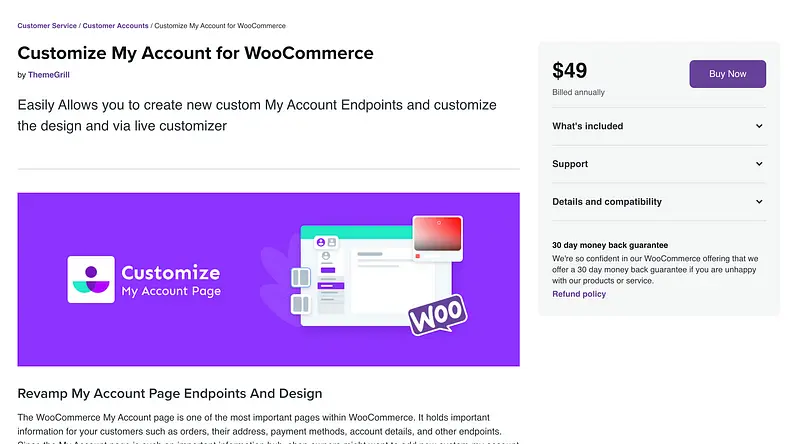
插件说明
这是另一个自定义 WooCommerce 帐户页面的顶级插件。 使用此插件,您将获得一个用于编辑“我的帐户”页面的新界面。 事实上,这个插件添加的界面非常漂亮,是它最好的功能。
从新菜单中,您可以添加新选项卡并隐藏默认选项卡。 与其将它们称为“选项卡”,不如将它们称为“端点”,因此在编辑站点时不要让这让您感到困惑。 有一个内置编辑器,您可以在其中输入内容并为每个端点选择一个图标。 您还可以将任何端点(帐户页面)限制为特定的用户角色,并通过拖放对它们重新排序。
这个插件的另一个很酷的特性是能够对端点进行分组。 这意味着您可以在帐户页面中创建一个新选项卡,然后添加更多选项卡作为在父页面下缩进的子页面。 Live Customizer 还提供了多种样式选项,因此您可以使用与主题一起使用的 Live Customizer 来编辑帐户页面的颜色和字体大小。
鉴于所有功能和强大的样式选项,自定义我的 WooCommerce 帐户是可用于自定义帐户页面的顶级插件之一。
了解更多→
4. 我的账户页面编辑器
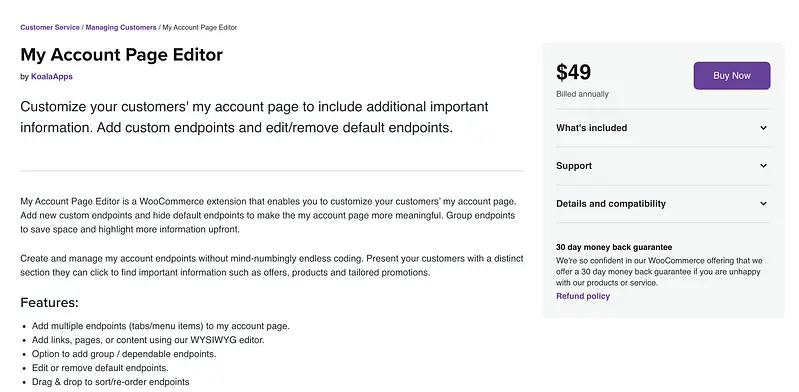
插件说明
如果您正在寻找 WooCommece 配置文件构建器插件,我的帐户页面编辑器是另一个可靠的选择。
您将能够在客户的帐户中添加和删除页面,并输入完全自定义的内容。 用于添加内容的编辑器就像旧的经典编辑器一样,因此如果您是 WordPress 的长期用户,使用它会感到宾至如归。 您还可以拖放菜单项以重新排序。
与此处列出的其他插件一样,我的帐户页面编辑器具有一些常见功能,例如用户角色限制页面、每个页面的图标以及子页面的组。 它还包括四种颜色选项和四种布局样式。
虽然这个插件很好用,但我会推荐为 WooCommerce 插件自定义我的帐户。 它具有更好的界面,更强大的样式选项,并且价格完全相同。
了解更多→
5. WooCommerce 自定义我的帐户页面
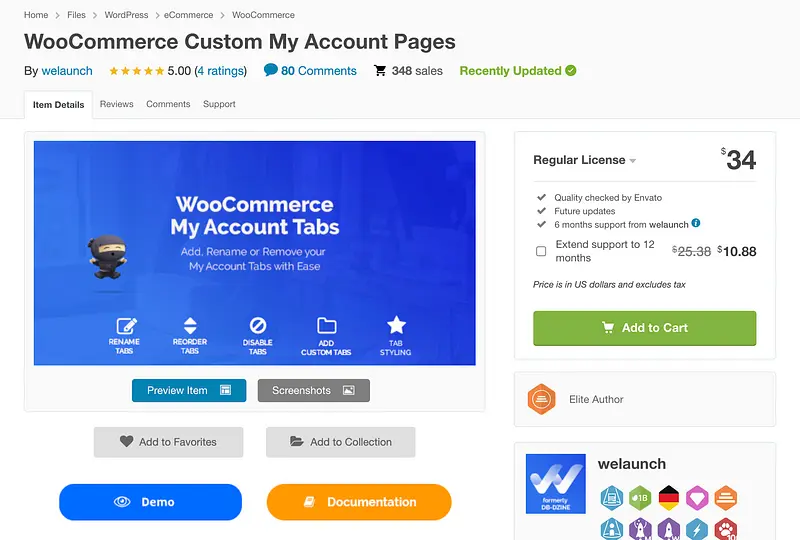
插件说明
WooCommerce Custom My Account Pages 是另一个用于添加、删除和自定义帐户页面的插件。 它的功能与上面列出的其他插件非常相似,但价格要便宜一些。
使用此插件,您可以通过编辑每个页面的内容来完全修改用户帐户页面。 如果您愿意,您可以轻松地重新排序页面并完全替换默认页面。 我唯一不喜欢这个插件的是界面,与此处列出的其他一些插件相比,它有点令人困惑和笨拙。
该插件的一个不错的功能是可以为每个页面在七种不同的内容类型之间进行选择。 这里的大多数插件只允许您使用内容编辑器,但此插件还允许您从链接创建菜单项、使用自定义 PHP 函数、显示购物车或列出您的产品类别。
总体而言,它是 WooCommerce 我的帐户页面自定义插件的绝佳预算选项。
了解更多→
哪个帐户页面自定义插件最好?
这里的每个插件都有独特的优点和缺点,但有很多重叠之处。
为了帮助您为您的网站选择完美的插件,我有一些分手的想法。
WooCommerce 帐户页面是我的第一个推荐,因为它非常简单易用。 如果您只想添加和删除页面,没有比这更容易的了。
YITH WooCommerce 自定义我的帐户页面是我的下一个建议,因为它包含更多功能,并且还为您的帐户页面提供了漂亮的新样式。 这个插件没有什么你不能做的,而且样式看起来很棒,不需要额外的定制。
感谢您阅读最好的 WooCommerce 帐户页面自定义插件集合,不要忘记使用下面的按钮与其他人分享。
